一招教你在excel中根据指定条件自动求出最大值
相信很多小伙伴在日常办公中都会使用到excel,那么在其中我们怎么根据指定条件自动求出最大值呢?方法很简单,下面小编就来为大家介绍。
具体如下:
1. 首先,打开excel,在其中打开要进行操作的表格,小编这里以下表数据为例,将要输入数据的B11单元格选中。
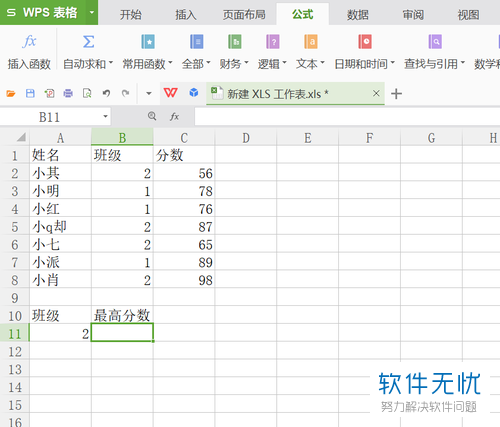
2. 接着,点击页面上端的“公式”,点击其下菜单栏中的“插入函数”。
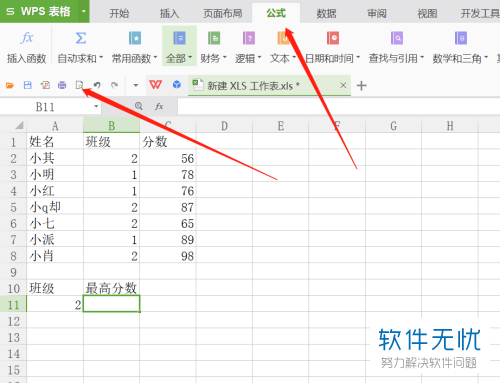
3. 出现下图所示窗口后,在函数搜索框内输入“DMAX”,然后点击查找函数。
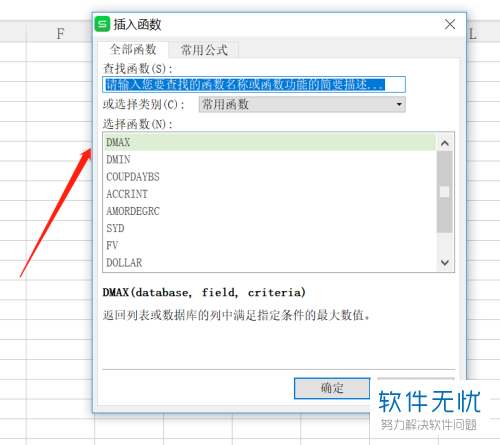
4. 出现下图所示窗口后,在“数据库区域”旁文本框中输入数据范围“A1:C8”,在“操作域”旁文本框中输入“3”(分数列在C列属于第三行,这里大家请根据具体情况设置),在“条件”旁文本框中输入条件区域“A10:A11”,然后再点击“确定”。
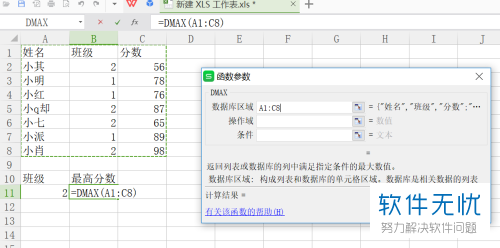
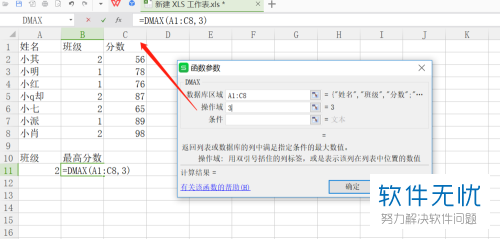
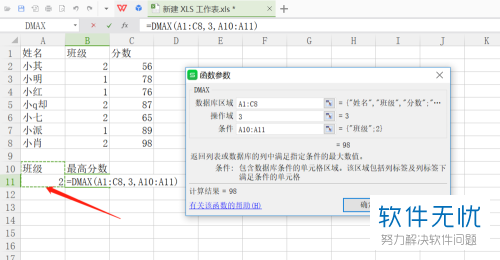
5. 最终结果如下图所示:
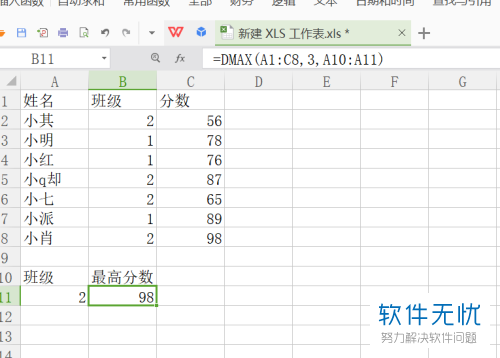
以上就是小编为大家介绍的在excel中根据指定条件自动求出最大值的方法,希望能帮到你~
分享:
相关推荐
- 【其他】 金山文档和wps office区别 04-18
- 【其他】 金山文档目录的符号怎么弄 04-18
- 【其他】 金山文档VLOOKUP函数的使用方法 04-18
- 【其他】 金山文档查重复怎么查 04-18
- 【其他】 金山文档查找功能在哪 04-18
- 【其他】 金山文档查找的快捷键 04-18
- 【其他】 金山文档创始人是谁 04-18
- 【其他】 金山文档小程序怎么转成word 04-18
- 【其他】 金山文档小程序怎么让所有人可编辑- 04-18
- 【其他】 金山文档小程序怎么导出为文件 04-18
本周热门
-
iphone序列号查询官方入口在哪里 2024/04/11
-
输入手机号一键查询快递入口网址大全 2024/04/11
-
oppo云服务平台登录入口 2020/05/18
-
光信号灯不亮是怎么回事 2024/04/15
-
outlook邮箱怎么改密码 2024/01/02
-
苹果官网序列号查询入口 2023/03/04
-
fishbowl鱼缸测试网址 2024/04/15
-
QQ邮箱格式怎么填写 2020/07/21
本月热门
-
iphone序列号查询官方入口在哪里 2024/04/11
-
输入手机号一键查询快递入口网址大全 2024/04/11
-
oppo云服务平台登录入口 2020/05/18
-
fishbowl鱼缸测试网址 2024/04/15
-
outlook邮箱怎么改密码 2024/01/02
-
苹果官网序列号查询入口 2023/03/04
-
光信号灯不亮是怎么回事 2024/04/15
-
学信网密码是什么格式 2020/05/19
-
正负号±怎么打 2024/01/08
-
计算器上各个键的名称及功能介绍大全 2023/02/21












